
Taula de continguts:
- Autora John Day [email protected].
- Public 2024-01-30 08:13.
- Última modificació 2025-01-23 14:37.

Aquí teniu una senzilla modificació que he fet a un crani de Halloween de plàstic. Vaig perforar els endolls oculars i vaig afegir un parell de LED vermells. Els LED estan connectats a un microcontrolador per a efectes especials (fade in / out, parpelleja, etc.). Hi ha algunes característiques addicionals d’aquest disseny:
- Funciona amb bateria
-
Optimitzat per a una llarga vida (calculo 200 hores o més en un conjunt de 3 bateries alcalines AA).
- S'encén al capvespre.
- Funciona durant N hores (configurable pel programador) i després s'apaga.
- Es queda lliure durant el dia.
- Utilitza un xip de microcontrolador ATtiny84.
Si sou un entusiasta d’Arduino i només heu treballat amb els xips que vénen preinstal·lats en una placa Arduino, aquest podria ser un bon projecte per ampliar una mica els horitzons. Hi ha una gamma tan àmplia de xips ATmega de diverses mides que restar bloquejat als 2 o 3 dispositius que ofereixen les ofertes habituals d’Arduino és bastant limitatiu. Per una banda, aquest projecte es faria de manera molt diferent si hagués d’utilitzar l’Uno Rev. 3. Aquest tauler és de 22 dòlars; Acabo de fer la feina aquí per només 1,50 dòlars. A més, com que és molt més lent (tot i que és prou ràpid per encendre els LED), utilitza menys energia. Això significa que és més adequat per a un projecte amb bateria.
Pas 1: objectius
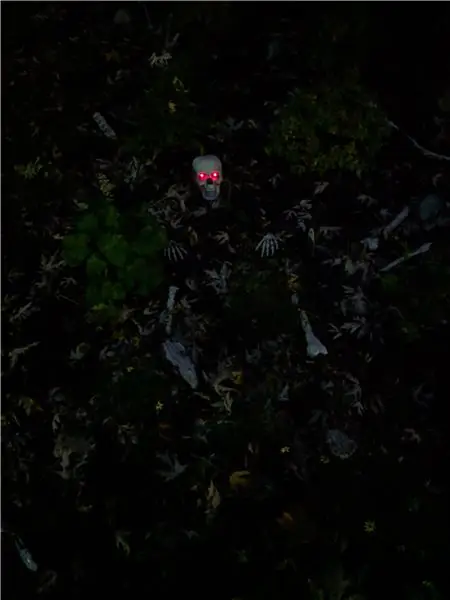
Aquí estan:
- Creeu uns ulls vermells fantasmagòrics a les cavitats oculars d’un crani de Halloween de plàstic econòmic, d’una altra manera, més humit.
- Per alimentar-lo mitjançant bateries.
- Feu-lo funcionar durant unes bones dues setmanes aproximadament en aquestes bateries.
-
Per tenir una data de caducitat. Visc en una zona on les coses fresques que queden al davant tenen tendència a marxar. (Espantós? És a dir, un crani de Halloween de sobte s'eleva i se'n va. Mai no l'he vist, però sé que passa i la idea m'omple de por). Per tant:
- No vull que cap pèl pugui gaudir dels fruits del meu treball. Si aconsegueixen el meu crani, aviat els serà inútil! MWAH-hah-hah-HAH-HAH-HAH-HAAAHHHH !!!
-
Aquest crani només s’il·luminarà X durant el nombre de dies abans d’abandonar el fantasma, per dir-ho d’alguna manera.
- Parts mínimes (vegeu el punt número 2, més amunt).
- Per obtenir coneixement en altres microcontroladors AVR, a més de l’ATmega328p de l’Arduino Uno i altres.
- Per obtenir informació sobre com utilitzar el dispositiu USBASP. Consulteu https://www.fischl.de/usbasp/. Com diu Thomas, "USBasp és un programador USB en circuit per a controladors Atmel AVR … El programador utilitza un controlador USB només de firmware, no es necessita cap controlador USB especial".
Com ja sabreu, les plaques Arduino Uno, Leonardo i altres basades en AVR inclouen una gran quantitat de components addicionals, com ara un xip USB a sèrie FT232RL, un regulador de potència, un oscil·lador de cristall, diversos connectors i llums, capçaleres per cablejat, etc. I després de programar el xip a través de la interfície USB, l'IC addicional és només un consum de corrent. A més, si subministreu energia a partir de bateries, el regulador de tensió és, en el millor dels casos, inútil i, en el pitjor dels casos, és més un desgast del subministrament. Si només voleu controlar un parell de LEDs, gairebé tot, a part del processador, és superflu durant la major part de la vida del vostre projecte.
A més, la majoria, si no tots, dels xips AVR inclouen un oscil·lador de rellotge incorporat. No és tan ràpid ni precís com el vidre, però, per a un cas d’ús senzill, què importa?
En utilitzar un processador de la línia adequadament anomenada "ATtiny", obtindreu un petit processador increïblement capaç que consumeix poca energia, proporciona totes les sortides que necessiteu, té una velocitat més que suficient, és realment barat i manté el recompte de peces baix, Arrencar.
L’avantatge és que heu de portar el vostre propi dispositiu de programació. Per sort, n’hi ha un que s’anomena “USBASP”. Penseu-ho com si fos el xip USB-a-sèrie integrat d’Arduino, però separat i extraïble. Podeu utilitzar-lo per a tots els vostres projectes. Encara millor, elimina la necessitat d’un carregador d’arrencada. Es recuperarà aquesta memòria, si la necessita.
I no tingueu por: l'USBASP és molt fàcil d'utilitzar. Molts pioners abans l'havien fet servir, de manera que és bastant familiar i ben recolzat per a la tasca. En aquest tutorial l’utilitzarem i, com a simple projecte per mullar-vos els peus al món dels processadors ATtiny, pot ser un bon moment per familiaritzar-vos.
8. Objectiu final: espero que us agradi aquest instructiu.
Pas 2: Ingredients



- 3 bateries AA (Walgreens)
- Suport de bateria per a 3 bateries AA (eBay)
- Clip de bateria de 9V (eBay)
- Tauler de proves per a proves (eBay)
- Tauler de PC (tauler de suport soldable)
- Capçaleres femenines de 0,1 "(0,254 mm) (per al vostre ATtiny84a. Si teniu confiança, només heu de soldar l'ATtiny a la placa del PC). (EBay)
- 2x LED vermells de 5 mm (eBay)
- Condensador electrolític de 100 uF (eBay)
- Condensador ceràmic de 0,1 uF (eBay)
- Resistència de 2,2 megohm (eBay)
- resistència sensible a la llum (eBay)
- 2x resistències de 82 ohms (eBay)
- Xip de microcontrolador ATtiny84a (eBay)
- Cable de connexió sòlid de calibre 24 (eBay)
- soldador (Amazon o Radio Shack)
- de soldadura (Amazon o Radio Shack. El millor plom és el millor.)
- cola
- crani de plàstic de Halloween, no massa petit, buit (Walmart, Dollar Store, etc.)
- programador usbasp (eBay)
Consells i trucs per comprar productes electrònics als EUA:
Per a qualsevol dels vostres conceptes bàsics (resistències, transistors, condensadors, LEDs, etc.), aneu a eBay. Els vostres projectes electrònics generalment adoptaran mides estàndard (com és el cas aquí); aquest és un bon moment per abastir-se. Cerqueu al voltant i trobeu paquets amb 20, 40, 100 peces. Compra-les; en general els podeu trobar per menys de 10 dòlars i enviaments gratuïts. És molt més barat que Mouser / Digi-Key / Newark. Allà, obtindreu preus raonables per a les peces, però després us colpejaran 9 dòlars per enviar-los; aquests preus baixos s’evaporen a corre-cuita! Sens dubte, podeu trobar les peces especialitzades i la selecció és excel·lent a les botigues especialitzades, però aquest enviament us fa mal. D'altra banda, vaig trobar un paquet de 5 ATtiny84a per 7,50 dòlars a eBay, amb enviament gratuït. 5 MCU per menys del preu d'enviament 1 de Mouser. Yowser! I eBay compta amb tots els paquets de varietats de components que podríeu necessitar i ja sabeu que, si necessiteu una resistència, en necessiteu una dotzena.
Pas 3: el USBasp


Abans de començar, parlem una mica sobre l'USBasp. Són fàcils de trobar a eBay, així que aneu a buscar-ne un. No et preocupis, esperaré …
Ho tens? Bé! L’heu comprat a la Xina? No és estrany que va trigar tant.:-) D’acord, doncs era més barat d’aquesta manera, estic segur. Enviament gratuït també.
Si sou un aficionat a Linux com jo, l'USBasp funciona a la venda. Per a Windows 10, és una mica més complicat. Així que anem a revisar-ho:
El lloc web USBasp a https://www.fischl.de/usbasp/ ens indica l’eina d’instal·lació del controlador "Zadig" a
- Descarregueu-lo. He descarregat la versió 2.4.
- Windows 10 us preguntarà si voleu que faci canvis al vostre dispositiu. Sí. Sí.
- Decidiu si voleu que Zadig comprovi si hi ha actualitzacions de l'aplicació. Vaig dir que sí.
- Ara he seguit les instruccions de https://rayshobby.net/dead-simple-driver-installa…. Això és,
- Connecteu el dispositiu USBasp. Probablement veureu que s’encén un LED vermell.
- A Zadig, al quadre situat a la dreta de la fletxa verda gran, feu clic a les fletxes amunt o avall fins que vegeu libusbK (v3.0.7.0). Això és per a Windows 10.
- Feu clic al botó gran Instal·la el controlador.
- Espera. En pocs segons, veureu "El controlador s'ha instal·lat correctament". Caixa de diàleg. Tanqueu-lo.
El vostre dispositiu USBasp ja està a punt.
Pas 4: Suport d'Arduino per a ATtiny
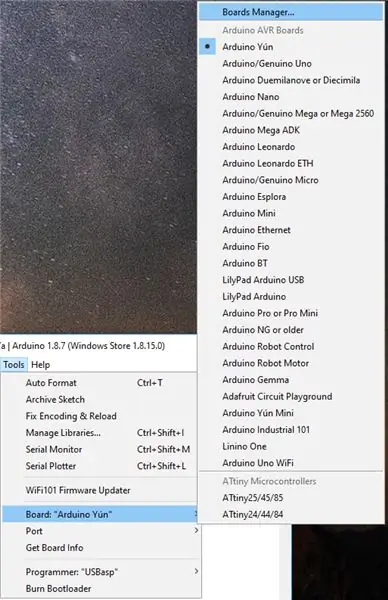
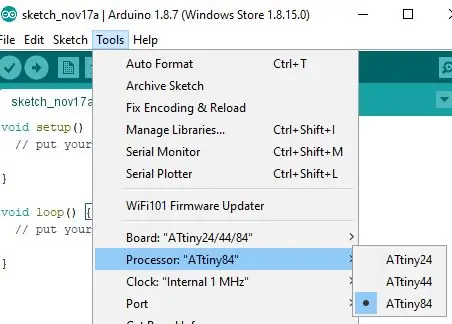
L’IDE Arduino no és compatible amb la sèrie de xips ATtiny. Cal afegir-lo a l'IDE mitjançant el gestor de taules. Consulteu
Suposant que ja heu descarregat el programari Arduino, tornaré a crear els passos de l'URL anterior. Simplement
- Obriu el programari Arduino (estic fent servir 1.8.7 a partir d’aquest escrit).
- Obriu el menú: Fitxer -> Preferències. Cerqueu el quadre "URL de gestor de taulers addicionals" a la part inferior.
- Copieu i enganxeu el següent:
raw.githubusercontent.com/damellis/attiny/…
- Això és
- Feu clic a D'acord
- Obriu el menú: Eines -> Tauler: "" -> Gestor de taulers (a la part superior de la llista)
- Desplaceu-vos fins a la part inferior. Heu de trobar "attiny de David A. Mellis".
- Feu clic al botó Instal·la.
- Desplaceu-vos fins a la part inferior de la llista. Ara hauríeu de veure "INSTAL·LAT".
- Obriu el menú: Eines -> Tauler: ""
- Hauríeu de veure ATtiny a la part inferior de la llista. Feu clic a "ATtiny24 / 44/84".
- Obriu el menú: Eines -> Processador: "". Trieu ATtiny84.
- Al menú Eines hauríeu de veure una entrada de rellotge. El valor per defecte està bé. Així s’envien els processadors ATtiny, amb un rellotge intern d’1 MHz.
- Al menú Eines, trieu el port. Voleu "COM1".
Pas 5: proves, proves: Tauler de pa del vostre circuit
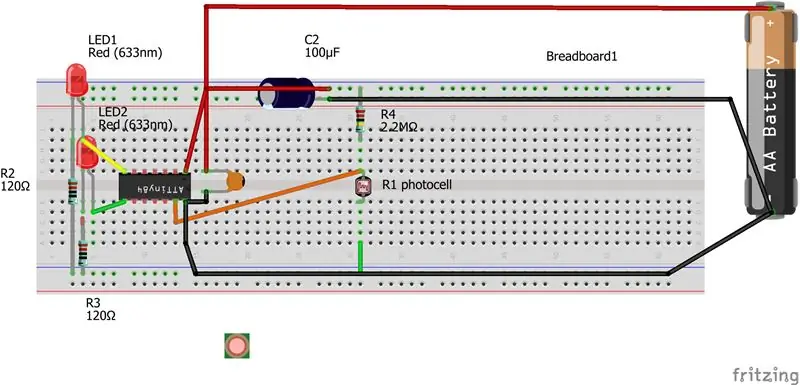
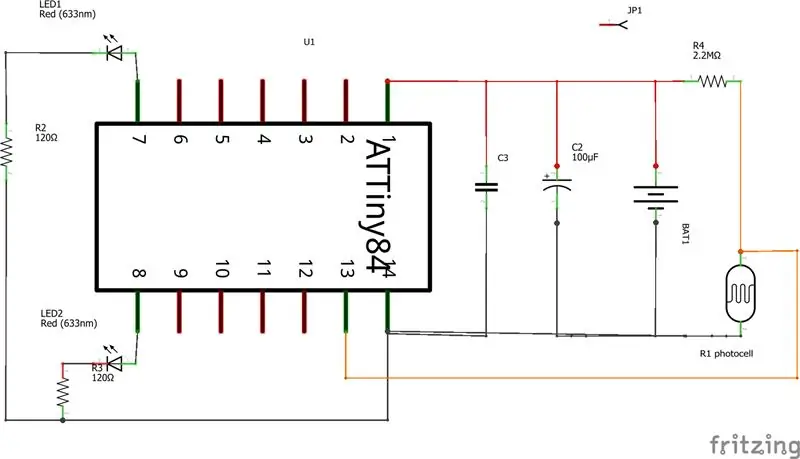
Si no esteu familiaritzats amb les taules de treball … bé, obteniu-ne una. Aquesta és l'única manera de provar els vostres circuits i assegurar-vos que facin el que vulgueu. El recomano fins i tot si esteu construint un circuit conegut com aquest, que ha estat provat i funciona. Us familiaritzareu amb l’ordenació de les coses, de manera que si i quan alguna cosa no funciona correctament, podreu solucionar els problemes més fàcilment.
S'adjunta un possible disseny de taulers de suport i un esquema d'aquest petit circuit. Connecteu el vostre circuit com es mostra.
En inserir els LED i el condensador electrolític, recordeu que la direcció és important: heu de posar el costat negatiu cap a la bateria negatiu i el costat positiu cap al costat més positiu de les coses. En el cas dels LED, s'encendran quan el pin de l'ATTiny84a es positi (o "HIGH"). Per tant, el costat positiu dels LED s’hauria de connectar al pin adequat de l’ATTiny84a.
Hi ha molts llocs web que parlen de la polaritat dels LED; aquí es pot trobar un tutorial: https://learn.sparkfun.com/tutorials/polarity/diod…. En definitiva, la millor manera que he trobat de provar la polaritat és connectar una resistència de 120 ohm al negatiu de la bateria, connectar un pin d’un LED a l’altre extrem d’aquesta resistència i, a continuació, connectar l’altre extrem del LED al positiu de la bateria (també conegut com a VCC). Si el LED s’encén, ja sabeu quin pin és quin.
Per al condensador de 100 microfarades, es tracta d’un condensador de tipus electrolític. Bàsicament això vol dir que la seva orientació també és important. S'ha d'etiquetar el pin negatiu. Pel procés d’eliminació, podeu esbrinar quin és el pin positiu:-). Connecteu-lo correctament.
Les resistències, la fotocèl·lula i el petit condensador de ceràmica circular no tenen polaritat. Connecteu-los en la direcció que vulgueu. Assegureu-vos de connectar el petit condensador ceràmic molt a prop dels pins VCC i GND de l'ATTiny84a. La seva tasca és suavitzar qualsevol pujada ràpida en la presa de potència des del microcontrolador ATtiny. S'omple amb una petita càrrega de la font d'alimentació (bateries), que està disponible molt ràpidament si el microcontrolador ho necessita en un temps de microsegon. Evita que la tensió d’alimentació al xip caigui massa a causa de la captació de corrent ràpida transitòria.
El condensador electrolític de 100 microfarades fa el mateix, però a intervals més grans. A causa del fet que es tracta d'un enrotllament de fines làmines de metall, conté certa resistència interna i, per tant, la seva càrrega no està tan fàcilment disponible. Pot ser ràpid, és cert, però no al ritme que proporciona el condensador de disc ceràmic.
Ambdós condensadors reaccionen més ràpidament que les bateries quan consumeixen corrent d’alimentació transitòria, motiu pel qual s’inclouen. S’ha donat el cas que els meus circuits s’han comportat de manera estranya si falten. Pot ser molt misteriós, de manera que són importants.
Actualització
No es mostra aquí, però és necessari, una resistència de 10K ohms des del pin 4 a Vcc. Fareu bé d’instal·lar-ne un. No obstant això, no ho vaig fer i el circuit va funcionar bé. Tanmateix, sense ella, es corre el risc de restablir espuri al vostre xip.
Pas 6: carregueu l'esbós
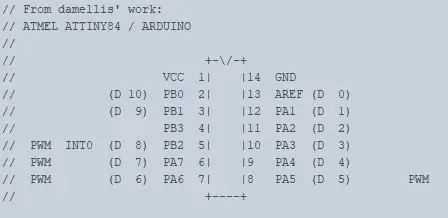
Ara arriba el moment de carregar l’esbós. Fem aquests llums parpellejants!
Trobareu el codi font de l’esbós a
- Agafeu-lo i carregueu-lo al programari Arduino.
- NOTA: Hi ha una secció al codi que té aquest aspecte:
// --- DEBUG DEBUG DEBUG DEBUG D - vvvv - UG DEBUG DEBUG DEBUG DEBUG DEBUG DEBUG DEBUG // --- DEBUG DEBUG DEBUG DEBUG D - vvvv - UG DEBUG DEBUG DEBUG DEBUG DEBUG DEBUG DEBUG #undef DEBUG / / --- DEBUG DEBUG DEBUG DEBUG D - vvvv - UG DEBUG DEBUG DEBUG DEBUG DEBUG DEBUG DEBUG // --- DEBUG DEBUG DEBUG DEBUG D - vvvv - UG DEBUG DEBUG DEBUG DEBUG DEBUG DEBUG DEBUG
Recomano canviar el fitxer
#undef DEBUG
a
#define DEBUG
ja que els temps del bucle s’escurcen molt. Heu de canviar-lo i tornar-lo a carregar quan estigueu a punt per mostrar els SpookyEyes de debò.
- Endavant i fes-ho ara. La resta d'aquesta pàgina assumeix que ho heu fet.
- Assegureu-vos que heu seguit els passos del pas 4: Assistència d'Arduino per a ATtiny
-
Ara connecteu el costat Arduino de la usbasp a la vostra placa. El voleu connectar de la manera següent:
- GND a la bateria negativa
- MOSI al pin 7 de l'ATtiny
- MISO al pin 0 de l'ATtiny
- SCK al pin 9 de l'ATtiny
- RST al pin 4 de l'ATtiny
- Connecteu l’altre extrem de l’USBasp al port USB del vostre PC
- Connecteu la bateria o una altra font d'alimentació de 5v al vostre circuit.
- Pengeu l’esbós amb l’IDE Arduino (Sketch-> Upload). Els LED parpellejaran, ja que alguns dels pins que s’utilitzen per al circuit també s’utilitzen per a USBasp.
Com funciona l'esbós
Assegureu-vos que esteu en una habitació una mica lluminosa o dirigiu la llum des d’una llanterna a la petita resistència sensible a la llum. Enceneu el circuit i observeu els LED dels ulls. Aquest és el mode "llum del dia". Ara que l’esbós s’executa, hauríeu de veure el següent. Tingueu en compte que les àrees del codi que es descriuen aquí estan marcades amb "BooKmarks", no amb números de línia, de manera que podeu seguir. Aquests tenen la forma: # BK.descriptive_string ("Període de lliura B K" i llavors una mena de cadena descriptiva). Per exemple, el primer marcador es diu "# BK. Hola" i es pot trobar al codi on s'encenen els LED durant un segon i després en blanc un segon:
- Els dos LEDs s’encendran un segon i, a continuació, en blanc un segon. # BK. Hola
- Tots dos parpellegen lentament 3 vegades. Això indica que ATtiny està configurat a una velocitat d'1 MHz. # BK.check_time * Vegeu la NOTA A a continuació.
- Pausa un segon.
- Llavors parpellegen ràpidament dues vegades.
- Pausa un segon.
- Ara esteu al bucle () # BK.loop. Recordeu, una hora són només 10 segons ara.
El "pestell" està desactivat. I encara no ha passat una quantitat de HOUR_millis (== 1 hora, en mode normal). Per tant, saltem tot fins arribar a # BK.indicate_duration. Fins ara som a l’hora zero, de manera que llampem els ulls 0 vegades.
- Això continua fins que arribem a HOUR_millis segons (10 segons, en mode DEBUG).
- Després parpelleja ràpidament tres vegades. # BK.temps_management
- Afegiu una altra "hora" incrementant la variable latch_time_off
-
A continuació, salteu fins a # BK.indicate_duration. Allà, interpel·lem el nombre d’hores que hem estat executant. Aquest número s'emmagatzema a l'EEPROM, de manera que està disponible fins i tot si es treu l'alimentació del xip.
- La nostra primera hora a la llum s'ha completat. Així que parpelleguem una vegada, breument.
- A continuació, feu una pausa 2 segons.
-
Torna al bucle ():
- Ara, cada iteració del bucle comprovem si ha passat el temps HOURS_milli. Per a les primeres diverses iteracions (a DEBUG), no ho ha fet. Per tant, no parpellegem 3 vegades.
- Passem a # BK.indicate_duration i llampegem ràpidament el recompte del nombre d’hores que hem estat a la llum, que de nou s’emmagatzema a la ubicació 0 de EEPROM.
- Això continua durant molt de temps.
-
Tingueu en compte que un cop el número a la ubicació 0 de l'EEPROM és prou gran, el bucle simplement es converteix en:
- Flash 3 vegades a un ritme raonable,
- Feu llampegar ràpidament el nombre de HOURS_millis que hem vist a la llum,
- Espereu 2 segons,
- repetir.
Ara poseu el dit a sobre de la resistència sensible a la llum. O simplement apagueu els llums. El bucle ara es converteix en:
- El nostre latch_time_off ha durat més d’una hora i és fosc, així que a # BK.check_the_light trobem que és realment fosc.
- Encenem el pestell. Això inicia les coses fantasmagòriques cada bucle. Vegeu AQUÍ TENIU LES COSES ESPERADORES. El codi ha de ser força descriptiu.
- Un cop el pestell hagi estat prou encès, l’apagarem. Vegeu # BK.turn_spookiness_off.
- Ara tornem a # BK.time_management, segons "parpelleja ràpidament tres vegades", a dalt.
Córrer per la veritat
No oblideu canviar l’esbós per #undef DEBUG.
NOTA A
* NOTA A: S'inclou un codi per establir-lo a 8 MHz. Vegeu el CLKPR = 0x00; codi comentat. Si voleu fer-ho (i no hi ha cap raó per fer-ho en aquest circuit), assegureu-vos de canviar l'IDE Arduino, a l'element del menú Eines-> Rellotge.
Pas 7: de la placa de pa al circuit soldat



Ara toca fer la producció del circuit! Aconsegueix una mica de perfboard soldable; M'agrada el número de catàleg de Radio Shack: 2760159, que es veu aquí: https://www.radioshack.com/collections/prototyping…. Hi ha molts forats per transferir els components de la placa de la vostra PC al perfboard.
No us oblideu d’incloure petites peces de sòcol per inserir els cables USBasp (per programar). En necessitareu cinc.
Prepara el crani
Orientar el crani sobre com s’asseurà a terra. Haureu de perforar un forat per a la fotoresistència, de manera que tingui llum:-). … Pas important! A més, amb l’eina de tall preferida, obriu la part inferior del crani per deixar espai a la placa de circuit i a les bateries. Talleu-lo per 3 costats només per fer una porta.
Practicar el forat perquè el fotoresistor estigui ajustat a la premsa. Viouslybviament, podeu provar la mida des de l’exterior del crani per fer-ho bé. Comenceu sempre petit amb els trepants i no trepeu massa ràpidament per no crear molt de flaix al voltant del forat que haureu d’afaitar amb un ganivet.
Practicar forats als ulls per als LED. Mideu-los amb cura, de manera que els LED s’ajusten a la premsa. Vaig posar els LEDs des de l'interior i, com que no hi havia gaire espai lliure per treballar a l'interior, vaig deixar anar una mica de cola de fusió en calent a la part posterior dels LEDs com una petita assegurança addicional per mantenir-los.
També vaig tenir cura de recobrir un dels cables de cada LED en tubs termo-contractables.
Introduïu el circuit
Com que el crani només s’hi asseu, no vaig tenir molta cura en muntar la placa de circuit. Em vaig assegurar que la bateria anés a la part inferior i que no hi hagués curtcircuits. Un cop connectat, inserit i alimentat, vaig tancar ipt i vaig posar una taca de cola de fusió calenta a la solapa inferior.
Assegureu-vos que feu els cables als LEDs i a la fotoresistència durant molt de temps per poder treure la placa de circuit per reprogramar-la.
Pas 8: Ulls Spoooooky !!!! Oooooooo !!

D’acord, ara ja està. Els vostres ulls fantasmagòrics s’encenen al capvespre, es mostraran durant 4 hores per als trucs o tractadors i després s’apagaran per conservar les bateries. Es mantindrà apagat fins al pròxim vespre. Ho farà durant TOTAL_RUN_HOURS hores, així que prepareu aquest valor a l'esbós amb cura. Com que tinc un MAX_RUNTIME predeterminat de 4 hores, 40 hores durant TOTAL_RUN_HOURS significa que durarà deu dies.
Si algú decideix que és massa deliciós per tenir-lo i se l’emporta a casa, SpookyEyes acabarà la seva carrera i després callarà i perseguirà per sempre les seves ànimes. N’hi ha prou de dir que els lladres farien bé per no prendre’s el crani de SpookyEyes.
Posa els teus SpookyEyes per a la temporada. L’any que ve, només cal que pengeu l’esbós de nou i SpookyEyes cobri vida. Què tan esgarrifós és això? Ooooooo !!!!
Millores
Probablement hauria d'haver fet que l'ATtiny anés a dormir durant el dia. Apagat, treu molt poc corrent.
Hauria d'haver posat una resistència de 10 K ohmios al pin 4. Això evita que el circuit es restableixi misteriosament. Tanmateix, no vaig tenir cap problema. Però s’hauria de fer per ser correcte.
Amb bateria
M'encanta l'ATtiny84. És un petit xip fantàstic per a un circuit de poca potència. Per descomptat, no disposa de les funcions Serial.print () de l’Arduino ATmega328p i el seu similar, però podeu fer parpellejar els llums de determinades maneres per dir-vos què passa al vostre circuit, per a la depuració. No és difícil treballar.
Espero que hagueu trobat aquest instructiu … instructiu!
Recomanat:
Crani de Hallowen: 5 passos

Hallowen Skull: Què és més terrorífic que un crani? El nostre crani amb elements mecatrònics! Aquest projecte tracta de crear un projecte de Halloween amb alguns elements d’Arduino que aprenem a classe. Combinant les nostres habilitats tècniques i de disseny, vam crear un crani que es mou
Sorpresa del crani !: 5 passos

Skull Surprise!: Skull Surprise és una manera perfecta i diabòlica d’espantar a qualsevol. Els ulls vermells brillants i la veu terrorífica et faran fugir d’on siguis … 3,2,1 …. jajajaja
Crani amb ulls degradats: 4 passos

Crani amb ulls degradats: mentre netejàvem el pati del darrere, vam trobar el crani d’un petit rosegador. Estàvem a prop de Halloween i aquí va sorgir la idea. Si no teniu cap calavera a l’armari, podeu substituir-la per un vell cap de nina o qualsevol cosa que vulgueu il·luminar
Crani Arduino amb boca mòbil: 4 passos

Crani Arduino amb boca mòbil: subministraments necessaris * Mòdul Arduino (tinc un Arduino Mega 2560, però qualsevol mòdul amb PWM funcionarà) * Broca * Broca (s) * Clips * Servo * & tipus b usb
Altaveu del crani: 6 passos (amb imatges)

Altaveu del crani: havíem de fer altaveus per a una classe de TD, de manera que vaig decidir fabricar un amplificador d’altaveu / guitarra que s’assemblés a un crani i que tingués una temàtica metàl·lica. Per tant, aquí teniu el procés per fer-lo:
